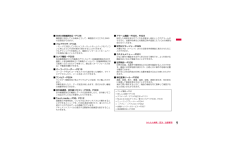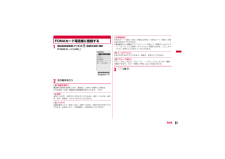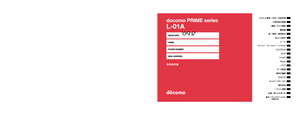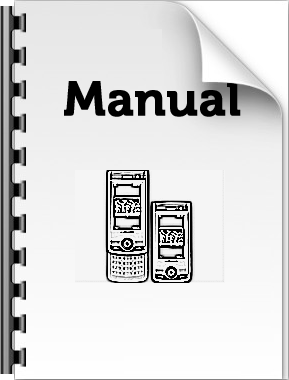1


330 / 521 ページ
現在のページURL
328便利な機能[ (期日) ]To Doの期日を設定します。日付は J で変更箇所にカーソルを移動して、ダイヤルボタンで入力します(日付部分で C [選択]を押すとカレンダー画面で設定できます。カレンダー画面の操作方法→P324) 。時刻は J で変更箇所にカーソルを移動して、ダイヤルボタンで入力します(時刻部分で C [選択]を押すと、ダイヤルボタンと H で時刻を入力できる時刻設定画面が表示されます) 。 「日付/時刻表示設定」の設定によっては、日付や時刻の表示順や表示内容が異なります。→P107[ (優先順位) ]To Doの優先度を選択します。選択した優先度によって、表示されるアイコンが変わります。[ (状態) ]To Doの状態を選択します。選択した状態によって、表示されるアイコンが変わります。「完了」を選択した場合は、完了日時欄にカーソルを移動して、完了日時を編集できます。 「完了」を選択した場合は、To Doの期日と件名の上に線が引かれ、To Doリスト画面で「完了」以外のTo Doの下に表示されます。[ (アラーム設定) ]設定されている期日をアラームで通知するかどうかを設定します。「アラームなし」以外に設定した場合は、次の操作でアラーム音を選択します。w D w 欄で C [選択] w アラーム音の種類を選択bI [完了]To Doを確認する登録されているTo Doを一覧表示して確認できます。 aM [メニュー] w (ステーショナリー) w 「To Doリスト」 登録されているTo Doは、優先順位の高→低→なしの順に表示されます。優先順位が同じTo Doの場合は、期日の早いほうが上に表示されます。また、期日が同じ場合は、登録日時の早いほうが上に表示されます。 「状態」が「完了」に設定されたTo Doは、期日と件名の上に線が引かれ、 「完了」以外のTo Doの下に表示されます。a 「状態」のアイコンb 期日と件名c 優先順位/ / 優先順位高/優先順位低/優先順位なしd アラームが設定されているTo Doe 日本時間以外の地域で登録したTo Do「タイムゾーン設定」 (P48)を「GMT+9:00」以外の地域に設定中に登録されたTo Doに表示されます。ミュージックiモーションメロディ: 「データBOX」の「ミュージック」内に保存されている着うたフル(R)から選択します。→P256「着うたフル(R)を着信音に設定する」の操作3(P251)へ進みます。: 「データBOX」の「iモーション」内に保存されている動画/iモーションから選択します。→P286: 「データBOX」の「メロディ」内に保存されているメロディから選択します。→P293To Doリスト画面abdc e ページ 2008年 10月24日 金曜日 午後2時30分
参考になったと評価  1人が参考になったと評価しています。
1人が参考になったと評価しています。
このマニュアルの目次
-
1 .環境保全のため、不要になった電池はNTT ドコモま...環境保全のため、不要になった電池はNTT ドコモまたは代理店、リサイクル協力店などにお持ちください。●紛失・盗難などにあわれたら、速やかに利用中断手続きをお取りください。●お客さまが購入されたFOMA端末に故障が発生した場合は、 ご帰国後にドコモ指定の故障取扱窓口へご持参ください。 ■ドコモの携帯電話からの場合※一般電話などからはご利用できません。■一般電話などからの場合 0120-800-000 ※携帯電話、 PHSからもご利用になれます。総合お問い合わせ先〈ドコモ インフォメーションセンター〉...
-
2 .ドコモ W-CDMA方式このたびは、 「docom...ドコモ W-CDMA方式このたびは、 「docomo PRIME series L-01A」をお買い上げいただきまして、まことにありがとうございます。ご利用の前に、あるいはご利用中に、この取扱説明書およびその他のオプション機器に添付の個別取扱説明書をよくお読みいただき、正しくお使いください。取扱説明書に不明な点がございましたら、取扱説明書裏面の「総合お問い合わせ先」までお問い合わせください。L-01Aは、お客様の有能なパートナーです。大切にお取り扱いの上、末永くご愛用ください。FOMA端末のご使用にあたって...
-
3 .1本書の見かた/引きかた本書では、知りたい機能やサ...1本書の見かた/引きかた本書では、知りたい機能やサービスがすぐ探せるように、次の検索方法を用意しています。詳しくは、次のページで説明しています。索引から 探したい機能名やサービス名がわかっているときは、ここから探します。wP454かんたん検索から よく使う機能や、知っていると便利な機能をわかりやすい言葉で探します。wP4表紙インデックスから 表紙のインデックスを利用して、機能やサービスを探します。w表紙目次からwP6主な機能からwP8メニュー一覧からwP394クイックマニュアルからwP462・この『L-01...
-
4 .2「着信音選択」の検索方法を例にして説明します。索...2「着信音選択」の検索方法を例にして説明します。索引からP454機能名やサービス名などを次の例のように探します。▲かんたん検索からP4よく使う機能や知っていると便利な機能を次の例のように探します。▲表紙インデックスから表紙次の例のように、表紙インデックス→章の最初のページ→目的のページの順に探します。▲P94の「着信音選択」の説明ページへ進むP94の「着信音選択」の説明ページへ進むP94の「着信音選択」の説明ページへ進む着信音選択 . . . . . . . . . . . . . . . . . . . ...
-
5 .394音/画面/照明設定着信音選択携帯電話から鳴る...394音/画面/照明設定着信音選択携帯電話から鳴る着信音を変える音声電話やテレビ電話、メールなどの着信音を設定します。 お買い上げ時に登録されている着信音やメロディ以外にも、iモードのサイトやインターネットのホームページから取得したiモーションやメロディ、着うた(R)、着うたフル(R)を着信音に設定できます。aM[メニュー](設定)「音/バイブレータ」「着信音選択」[テレビ電話着信音]テレビ電話の着信音を選択します。設定項目は「音声電話着信音」と同じです。[メール/メッセージ着信音]メールの着信音を選択しま...
-
6 .4かんたん検索/目次/注意事項かんたん検索/目次/...4かんたん検索/目次/注意事項かんたん検索/目次/注意事項かんたん検索知りたい機能をわかりやすい言葉から調べたいときにご活用ください。通話に便利な機能を知りたい 電話番号を知らせたい/知らせたくない⋯⋯⋯⋯⋯⋯⋯⋯⋯⋯⋯⋯⋯⋯⋯ P49通話を保留にしたい ⋯⋯⋯⋯⋯⋯ P55相手の声の音量を変えたい ⋯⋯⋯ P69発信者番号通知保留受話音量出られない電話にこうしたい 電話に出ないで保留にしたい ⋯⋯ P70通話を控える必要があることを伝えたい⋯⋯⋯⋯⋯⋯⋯⋯⋯⋯⋯⋯⋯⋯⋯ P71⋯⋯⋯⋯⋯⋯⋯⋯⋯⋯⋯⋯⋯⋯...
-
7 .5かんたん検索/目次/注意事項メールを使いこなした...5かんたん検索/目次/注意事項メールを使いこなしたい デコメール(R)を送りたい⋯⋯⋯⋯ P131画像やメロディを送りたい ⋯⋯ P135メールを自動で振り分けて保存したい⋯⋯⋯⋯⋯⋯⋯⋯⋯⋯⋯⋯⋯⋯ P145デコメール(R)添付ファイル自動振り分け設定カメラを使いこなしたい 撮影する画像サイズを変えたい⋯⋯(静止画)P216、 (動画)P218microSDカードに直接保存したい⋯⋯(静止画)P217、 (動画)P218撮影した画像を表示したい ⋯⋯ P276サイズ選択保存先メモリーピクチャビューア安心し...
-
8 .6かんたん検索/目次/注意事項目 次本書の見かた/...6かんたん検索/目次/注意事項目 次本書の見かた/引きかた・・・・・・・・・・・ ・・・・・・・・・・ ・・・・・・・ ・・・・1かんたん検索・・・・・・・・・・・・ ・・・・・・・・・ ・・・・・・・・・・ ・・・・・・・ ・・・・4目次・・・・・・・・・・・・・・・・・・・・・・・・・・・・・・・・・・・・・・・・・・・・・・・・・・6L-01Aの主な機能 ・・・・・・・・・・ ・・・・・・・・・ ・・・・・・・ ・・・・・・・ ・・・・8安全上のご注意(必ずお守りください) ・・・・・・・・・・・・・...
-
9 .7かんたん検索/目次/注意事項ワンセグ223ワンセ...7かんたん検索/目次/注意事項ワンセグ223ワンセグ ワンセグを見る ワンセグの視聴を予約する データ放送テレビリンク などMusic237Music&Videoチャネル 番組の再生/操作 着うたフル(R)をダウンロードする など※「着うたフル」は株式会社ソニー・ミュージックエンタテインメントの登録商標です。iアプリ261iアプリ ダウンロード 起動 自動起動設定 iアプリ待受画面設定iアプリ削除 などデータ管理273データBOXについて ピクチャビューア 動画/iモーションプレーヤーメロディプレーヤー m...
-
10 .8かんたん検索/目次/注意事項L-01Aの主な機能...8かんたん検索/目次/注意事項L-01Aの主な機能多彩な機能b クイックサーチ→P92待受画面でメモリ番号(2桁以内)や電話番号の一部(3桁以上)を入力するだけの少ない操作で、電話帳に登録されている電話番号を呼び出すことができます。b ダイヤル音3か国語対応→P97電話をかけるときなどに押したダイヤルボタンの数字を音声で読み上げます。日本語、英語、韓国語の3種類の中から、読み上げる言語を選択できます。b デュアルクロック表示→P99待受画面に任意の2つの都市の時刻を同時に表示することができます。例えば滞在先...
-
11 .9かんたん検索/目次/注意事項b SMSの韓国語対...9かんたん検索/目次/注意事項b SMSの韓国語対応→P126韓国語に対応している端末どうしで、韓国語が入力されたSMSの送受信ができます。b フルブラウザ→P194iモードに対応していないインターネットホームページをパソコンと同じようにFOMA端末で表示することができます。マルチウィンドウを使用して、複数のインターネットホームページを同時に開くこともできます。b カメラ機能→P206有効画素数約510万画素のアウトカメラ(記録画素数約500万画素)と有効画素数約31万画素のインカメラ(記録画素数約30万画...
-
12 .10かんたん検索/目次/注意事項安全上のご注意(必...10かんたん検索/目次/注意事項安全上のご注意(必ずお守りください)B ご使用の前に、この「安全上のご注意」をよくお読みの上、正しくお使いください。また、お読みになった後は大切に保管してください。B ここに示した注意事項は、お使いになる人や、他の人への危害、財産への損害を未然に防ぐための内容を記載していますので、必ずお守りください。b 次の表示の区分は、表示内容を守らず、誤った使用をした場合に生じる危害や損害の程度を説明しています。b 次の絵表示の区分は、お守りいただく内容を説明しています。b 「安全上のご...
-
13 .11かんたん検索/目次/注意事項FOMA端末、電池...11かんたん検索/目次/注意事項FOMA端末、電池パック、アダプタ(充電器含む) 、FOMAカードの取り扱いについて(共通)危険火のそば、直射日光の当たる場所、炎天下の車内などの高温の場所で使用、保管、放置しないでください。機器の変形、故障や、電池パックの漏液、発熱、破裂、発火、性能や寿命の低下の原因となります。また、ケースの一部が熱くなり、やけどの原因となることがあります。分解、改造をしないでください。また、ハンダ付けしないでください。火災、けが、感電などの事故または故障の原因となります。また、電池パック...
-
14 .12かんたん検索/目次/注意事項充電端子や外部接続...12かんたん検索/目次/注意事項充電端子や外部接続端子に導電性異物(金属片、鉛筆の芯など)が触れないようにしてください。また、内部に入れないようにしてください。ショートによる火災や故障の原因となります。ガソリンスタンドなど引火性ガスが発生する場所に立ち入る場合は必ず事前に携帯電話の電源をお切りください。また充電もしないでください。ガスに引火する恐れがあります。使用中、充電中、保管時に、異臭、発熱、変色、変形など、いままでと異なるときは、直ちに次の作業を行ってください。1.電源プラグをコンセントやシガーライタ...
-
15 .13かんたん検索/目次/注意事項FOMA端末の取り...13かんたん検索/目次/注意事項FOMA端末の取り扱いについて警告赤外線ポートを目に向けて送信しないでください。目に影響を与える可能性があります。また、他の赤外線装置に向けて送信すると誤動作するなどの影響を与える場合があります。ライトの発光部を人の目に近づけて点灯発光させないでください。視力障害の原因となります。また、目がくらんだり驚いたりしてけがなどの事故の原因となります。エアバッグの近くのダッシュボードなど、エアバッグの展開による影響が予想される場所にFOMA端末を置かないでください。エアバッグが展開し...
-
16 .14かんたん検索/目次/注意事項ハンズフリーに設定...14かんたん検索/目次/注意事項ハンズフリーに設定して通話する際は、必ずFOMA端末を耳から離してください。また、イヤホンマイクをFOMA端末に装着し、ゲームや音楽再生をする場合は、適度なボリュームに調節してください。音量が大きすぎると難聴の原因となります。また、周囲の音が聞こえにくいと、事故の原因となります。心臓の弱い方は、着信バイブレータ(振動)や着信音量の設定に注意してください。心臓に影響を与える可能性があります。屋外で使用中に、雷が鳴り出したら、アンテナを収納し、すぐに電源を切って安全な場所に移動し...
-
17 .15かんたん検索/目次/注意事項「M-toy」ご利...15かんたん検索/目次/注意事項「M-toy」ご利用にあたっては、必ず周囲の安全を確認し、FOMA端末をしっかりと握り、必要以上に振り回さないでください。「M-toy」は、FOMA端末を傾けたり振ったりして操作をするゲームです。振りすぎなどが原因で、人や物などに当たり、重大な事故や破損などにつながる可能性があります。FOMA端末に金属製などのストラップを付けている場合は、 「M-toy」ご利用の際、ストラップが人や物などに当たらないようご注意ください。けがなどの事故や故障および破損の原因となります。磁気カー...
-
18 .16かんたん検索/目次/注意事項自動車内で使用した...16かんたん検索/目次/注意事項自動車内で使用した場合、車種によっては、まれに車載電子機器に影響を与える場合があります。安全走行を損なう恐れがありますので、その場合は使用しないでください。お客様の体質や体調によっては、かゆみ、かぶれ、湿疹などが生じることがあります。異状が生じた場合は、直ちに使用をやめ、医師の診療を受けてください。下記の箇所に金属を使用しています。FOMA端末を開閉する際は、指やストラップなどを挟まないようご注意ください。けがなどの事故や破損の原因となります。ワンセグを視聴するときは、十分明...
-
19 .17かんたん検索/目次/注意事項釘を刺したり、ハン...17かんたん検索/目次/注意事項釘を刺したり、ハンマーで叩いたり、踏みつけたりしないでください。電池パックを漏液、発熱、破裂、発火させる原因となります。電池パック内部の液体が目の中に入ったときは、こすらず、すぐにきれいな水で洗った後、直ちに医師の診療を受けてください。失明の原因となります。警告落下による変形や傷など外部からの衝撃により電池パックに異常が見られた場合は、直ちに使用をやめてください。電池パックの漏液、発熱、破裂、発火や機器の故障、火災の原因となります。所定の充電時間を超えても充電が完了しない場合...
-
20 .18かんたん検索/目次/注意事項アダプタ(充電器含...18かんたん検索/目次/注意事項アダプタ(充電器含む)の取り扱いについて警告アダプタ(充電器含む)のコードや電源コードが傷んだら使用しないでください。感電、発熱、火災の原因となります。ACアダプタは、風呂場などの湿気の多い場所では使用しないでください。感電の原因となります。DCアダプタはマイナスアース車専用です。プラスアース車には使用しないでください。火災の原因となります。雷が鳴り出したら、FOMA端末、アダプタ(充電器含む)には触れないでください。落雷、感電の原因となります。コンセントやシガーライタソケッ...
-
21 .19かんたん検索/目次/注意事項DCアダプタのヒュ...19かんたん検索/目次/注意事項DCアダプタのヒューズが万が一切れた場合は、必ず指定のヒューズを使用してください。指定外のヒューズを使用すると、火災、故障の原因となります。指定ヒューズに関しては、個別の取扱説明書でご確認ください。電源プラグについたほこりは、拭 き取ってください。 火災の原因となります。 ACアダプタをコンセントに差し込むときは、金属製ストラップなどの金属類を触れさせないように注意し、確実に差し込んでください。感電、ショート、火災の原因となります。アダプタ(充電器含む)をコンセントやシガーラ...
-
22 .20かんたん検索/目次/注意事項警告医療機関の屋内...20かんたん検索/目次/注意事項警告医療機関の屋内では次のことを守って使用してください。 B手術室、集中治療室(ICU) 、冠状動脈疾患監視病室(CCU)にはFOMA端末を持ち込まないでください。B病棟内では、FOMA端末の電源を切ってください。Bロビーなどであっても付近に医用電気機器がある場合は、FOMA端末の電源を切ってください。B 医療機関が個々に使用禁止、持ち込み禁止などの場所を定めている場合は、その医療機関の指示に従ってください。B自動的に電源が入る機能が設定されている場合は、設定を解除してから、...
-
23 .21かんたん検索/目次/注意事項b お手入れは乾い...21かんたん検索/目次/注意事項b お手入れは乾いた柔らかい布(めがね拭きなど)で拭いてください。*FOMA端末のディスプレイは、カラー液晶画面を見やすくするため、特殊コーティングを施してある場合があります。お手入れの際に、乾いた布などで強く擦ると、ディスプレイに傷がつく場合があります。取り扱いには十分ご注意いただき、お手入れは乾いた柔らかい布(めがね拭きなど)で拭いてください。また、ディスプレイに水滴や汚れなどが付着したまま放置すると、シミになったり、コーティングがはがれることがあります。 アルコール、シ...
-
24 .22かんたん検索/目次/注意事項b 使用中、充電中...22かんたん検索/目次/注意事項b 使用中、充電中、FOMA端末は温かくなりますが、異常ではありません。そのままご使用ください。b カメラを直射日光の当たる場所に放置しないでください。素子の退色・焼付きを起こす場合があります。b通常は外部接続端子カバーをはめた状態でご使用ください。 ほこり、水などが入り故障の原因となります。b リアカバーを外したまま使用しないでください。電池パックが外れたり、故障、破損の原因となったりします。b FOMA端末のディスプレイ部分の背面に、ラベルやシールを貼らないでください。F...
-
25 .23かんたん検索/目次/注意事項FOMAカードにつ...23かんたん検索/目次/注意事項FOMAカードについてのお願いb FOMAカードの取り付け/取り外しには、必要以上に力を入れないようにしてください。b 使用中、FOMAカードが温かくなることがありますが、異常ではありません。そのままご使用ください。b 他のICカードリーダー/ライターなどにFOMAカードを挿入して使用した結果として故障した場合は、お客様の責任となりますので、ご注意ください。b IC部分はいつもきれいな状態でご使用ください。b お手入れは、乾いた柔らかい布(めがね拭きなど)で拭いてください。b...
-
26 .24かんたん検索/目次/注意事項本体付属品および主...24かんたん検索/目次/注意事項本体付属品および主なオプション品 本体付属品主なオプション品その他オプション品→P411L-01A(保証書、リアカバー L09を含む)電池パック L04取扱説明書 (本書)※P462にクイックマニュアルを記載しています。L-01A用CD-ROM※PDF版「パソコン接続マニュアル」 「区点コード一覧」を収録しています。取扱説明書取扱説明書FOMA ACアダプタ 01/02(保証書、取扱説明書付き) ページ 2008年10月24日 金曜日 午後2時3...
-
27 .25ご使用前の確認各部の名称と機能 ・・・・・・・...25ご使用前の確認各部の名称と機能 ・・・・・・・・・・ ・・・・・・・・・・ ・・・・・・・・・ ・・・・ 26ディスプレイの見かた ・・・・・・・・・ ・・・・・・・・・ ・・・・・・・・・・・ 31メニューの選択方法 ・・・・・・・・・・・ ・・・・・・・・・ ・・・・・・・・・・・ 34Touch mediaメニューの選択方法・・ ・・・・・・・・・ ・・・・・・・ 38FOMAカードを使う・・・・・・ ・・・・・・・・・ ・・・・・・・・・ ・・・・・・・ 39電池パックの取り付けかた/取り外しか...
-
28 .26ご使用前の確認各部の名称と機能abcdefgh...26ご使用前の確認各部の名称と機能abcdefghikjslnopmxwuzArqvyt■正面※ FOMAアンテナは本体に内蔵されています。より良い条件で通話をするために、アンテナ部を手で覆わないようにしてお使いください。■背面 ■左側面 ■右側面※ ページ 2008年10月24日 金曜日 午後2時30分
-
29 .27ご使用前の確認a 赤外線ポート・ 赤外線通信を...27ご使用前の確認a 赤外線ポート・ 赤外線通信を行うときは、ここを通信相手の機器に向けます。→P307b 受話口/スピーカー・ 相手からの声がここから聞こえます。・ 着信音やアラーム音、メロディの再生音などが聞こえます。・ ハンズフリー通話中は相手の声が聞こえます。c ディスプレイ→P31d K ナビゲーションボタンカーソルを上下に移動するときや、画面をスクロールするとき、操作を決定するときなどに使います。C・ 操作を決定します。U・ カーソルを上に移動します。・ 待受画面で押すとiモードメニュー画面(P...
-
30 .28ご使用前の確認h ダイヤルボタン・ 電話番号や...28ご使用前の確認h ダイヤルボタン・ 電話番号や文字を入力します。→P406・ 待受画面で 0 を1秒以上押すと、 「+」を入力します。→P62i * 公共モード(ドライブモード)ボタン・「 : 」/「*」を入力します。・待受画面で1秒以上押すと公共モード(ドライブモード)を設定/解除します。→P71j インカメラ・ カメラで自分の静止画や動画を撮影します。→P209、P212・ テレビ電話で自分を映します。k I Touch mediaボタン/右ソフトキー・ 待受画面で押すとTouch mediaメニュ...
-
31 .29ご使用前の確認z N マルチタスクボタン・ 1...29ご使用前の確認z N マルチタスクボタン・ 1秒以上押すと新規タスク画面が表示されます。→P319・ タスク一覧画面が表示されます。→P320A G カメラボタン・ 待受画面で押すと静止画撮影画面(P209) 、1秒以上押すと動画撮影画面(P212)が表示されます。・ 静止画/動画撮影画面で押すと、シャッターになり、画像を撮影できます。→P209、P212・ 静止画撮影画面で半押し(浅く押す)すると、オートフォーカスが開始されます。→P210FOMA端末の開きかた/閉じかたFOMA端末を開くときは、ディ...
-
32 .30ご使用前の確認キーロックを解除するにはキーロッ...30ご使用前の確認キーロックを解除するにはキーロックされたFOMA端末を閉じたままで操作したいときは、次の方法でキーロックを解除できます。aL w (約1秒以内) C* 約1秒以内に C を押さないと、再度キーロックがかかります。タッチパッドの使いかたM 、 I は、指先で軽く触れて操作できるタッチパッドです。操作時は振動でお知らせします。タッチパッドのボタンは点灯しているときのみ操作できます。 タッチパッドが消灯すると、タッチパッドによる操作ができなくなります。次の方法で再度点灯させてから操作してください...
-
33 .31ご使用前の確認ディスプレイの見かたディスプレイ...31ご使用前の確認ディスプレイの見かたディスプレイの画面に表示されるマーク(アイコン)の意味は次のとおりです。abcdefghijklmnopqrstuvwxFEDzyC B AHGJIa強弱電波の受信レベル→P48セルフモードを設定中→P116サービスエリア外または電波が届かない状態→P48b音声電話通話中→P53テレビ電話通話中→P53全着信拒否を設定中→P120c(点滅) iモード接続中→P169(点滅)iモード通信中/iチャネルメッセージ取得中→P169(点滅) フルブラウザ接続中(点滅) フルブラ...
-
34 .32ご使用前の確認e(白) 未読のiモードメールあ...32ご使用前の確認e(白) 未読のiモードメールあり→P137(白) 未読のSMSあり→P165(白) 未読のiモードメールとSMSあり(ピンク)FOMA端末内の受信メールが満杯FOMAカードのSMSが満杯FOMA端末内の受信メールとFOMAカード内のSMSが満杯f(白) 未読のメッセージRあり→P161(ピンク)FOMA端末内のメッセージRが満杯(白) 未読のメッセージFあり→P161(ピンク)FOMA端末内のメッセージFが満杯gSSL対応ページを表示または取得中→P187hiアプリを起動中→P263iア...
-
35 .33ご使用前の確認v「プライバシーモード設定」を「...33ご使用前の確認v「プライバシーモード設定」を「ON」に設定中→P116「シークレットモード」を「ON」に設定中→P118「プライバシーモード設定」と「シークレットモード」を「ON」に設定中→P116、P118「シークレットモード」を「シークレット専用モード」に設定中→P118「プライバシーモード」を「ON」 、 「シークレットモード」を「シークレット専用モード」に設定中→P116、P118w通信モード設定中で、USBケーブル接続中xFOMAカード未装着/FOMAカードにエラーが発生→P39 FOMAカー...
-
36 .34ご使用前の確認メニューの選択方法FOMA端末で...34ご使用前の確認メニューの選択方法FOMA端末では、メインメニューやサブメニューなどのメニューから、機能の実行や設定、登録などの操作をします。 L-01Aは通常メニューと、よく使う機能に限定したシンプルメニュー(P105)の2つのメニューを搭載しています。メインメニューから機能を選択するナビゲーションボタンでメニューアイコンから機能を選択する方法と、ダイヤルボタンで機能を選択する方法があります。 本書では、ナビゲーションボタンで機能を選択する操作で説明しています。■メインメニューに表示されるアイコンと対応...
-
37 .35ご使用前の確認c設定画面で H で 「表示」 ...35ご使用前の確認c設定画面で H で 「表示」 にカーソルを移動し、 C [選択] を押すd表示画面で H で 「照明設定」 にカーソルを移動し、 C[選択] を押すダイヤルボタンで機能を選択するにはここでは、ダイヤルボタンを選択し、 「電話帳設定」の設定画面を表示するまでの操作を例に説明します。a待受画面で M [メニュー] を押すbメインメニュー画面で 「電話帳」 に対応する4を押すc電話帳画面で 「電話帳設定」 に対応する 4 を押すサブメニューから機能を選択するソフトキーに「メニュー」が表示された...
-
38 .36ご使用前の確認b 一覧画面でのサブメニューにつ...36ご使用前の確認b 一覧画面でのサブメニューについて一覧画面のサブメニューには、 「1件削除」のようにカーソルがあたっている項目が対象となる項目や、 「全件削除」のようにすべての項目が対象となる項目があります。1件の項目が対象となる操作を行う場合は、あらかじめ該当する項目にカーソルを移動してから M [メニュー]を押してください。各種画面の基本操作 1つ前の画面/待受画面に戻るにはメニュー項目の選択を間違えて1つ前の画面に戻るときや、操作を中断/終了して待受画面に戻るときは、次のように操作します。 Q :...
-
39 .37ご使用前の確認メニュー操作の表記について本書で...37ご使用前の確認メニュー操作の表記について本書では、主に待受画面からの操作で説明しています。また、原則として操作手順を次のように簡略化しています。操作の記載例a 操作のために押すボタンのイラストです。bメインメニューのアイコンです。Kでアイコンにカーソルを移動し、C[選択]を押して選択します。c メニュー項目の名称です。 「次の操作を行う」や「●●●を選択」のように表現している場合もあります。 H で項目にカーソルを移動し、 C [選択]を押して選択します。サブメニューの記載例サブメニューに表示される項目...
-
40 .38ご使用前の確認表記ルールb 待受画面以外から開...38ご使用前の確認表記ルールb 待受画面以外から開始する操作文の表記について操作文の最初に「着信中」や「一覧画面」など、FOMA端末の状態や表示される画面を記載しています。b 「選択」操作における C [選択]の省略について「操作の記載例」 (P37) c のようにアイコンや一覧から目的の機能を選択するときは C [選択]などの確定操作を省略して記載しています。同様に暗証番号の入力や文字の確定などの操作説明でも、 C[OK]などの確定操作を省略しています。b を にする操作におけるCの省略についての付いた項...
-
41 .39ご使用前の確認Touch mediaメニュー画...39ご使用前の確認Touch mediaメニュー画面から機能を選択するaI [TOUCH] お買い上げ後、初めてTouch mediaメニューを利用する場合は、メッセージが表示されますので「OK」をタッチしてください。b Touch mediaメニュー画面のメニュー一覧Touch mediaを終了するaTouch media利用中に P 待受画面に戻ります。画面に直接触れての操作はできなくなります。FOMAカードを使うFOMAカードは、お客様の電話番号などの契約情報が記録されているICカードです。FOMA端...
-
42 .40ご使用前の確認取り付けかたFOMAカードを取り...40ご使用前の確認取り付けかたFOMAカードを取り付けるときは、FOMA端末を閉じた状態で、両手で持って行ってください。a FOMAカードのトレイのふちをつまみ、 a の方向に止まるまで引き出し、FOMAカードのIC面を下にして、 b の方向にトレイにおさまるように差し込むb トレイを矢印の方向に止まるところまで押し込む取り外しかたFOMAカードを取り外すときは、FOMA端末を閉じた状態で、両手で持って行ってください。a FOMAカードのトレイのふちをつまんで止まるところまで引き出し、FOMAカードを軽く持...
-
43 .41ご使用前の確認FOMAカードのセキュリティ機能...41ご使用前の確認FOMAカードのセキュリティ機能FOMA端末には、お客様のデータやファイルを保護するためのセキュリティ機能として、FOMAカードセキュリティ機能(FOMAカード動作制限機能)が搭載されています。 FOMA端末にFOMAカードを挿入した状態で、サイトなどからデータやファイルをダウンロードしたり、メールに添付されたデータを取得したりすると、取得したデータやファイルにはFOMAカード動作制限機能が自動的に設定されます。FOMAカード動作制限機能が設定されたデータやファイルは、取得時と同じFOMA...
-
44 .42ご使用前の確認FOMAカードの種類FOMA端末...42ご使用前の確認FOMAカードの種類FOMA端末で「FOMAカード(青色) 」をご使用になる場合、「FOMAカード(緑色/白色) 」とは次のような違いがありますので、ご注意ください。 他のiチャネル対応端末にFOMAカードを差し替えた場合、テロップが表示されなくなります。待受画面で Q を押してチャネル一覧を表示すると、最新の情報を受信してテロップが表示されるようになります。機 能FOMAカード(青色)FOMAカード(緑色/白色)参照先FOMAカード電話帳に登録できる電話番号の桁数最大20桁まで 最大26...
-
45 .43ご使用前の確認電池パックの取り付けかた/取り外...43ご使用前の確認電池パックの取り付けかた/取り外しかた FOMA端末の電源を切り、閉じた状態で、手に持って行ってください。取り付けかたa aの方向にリアカバーロックボタンを押しながら、リアカバーをbの方向に持ち上げて取り外すb 電池パックの「 」と記載されている面を上にして、電池パックとFOMA端末の金属端子が合うように a の方向に取り付けてから、 b の方向へはめ込む・電池パックをはめ込むときは、突起の下に押し付けるようにしてからはめ込んでください。c リアカバーを a の方向に押し付けながら、 bの...
-
46 .44ご使用前の確認充電するFOMA端末は、専用のA...44ご使用前の確認充電するFOMA端末は、専用のACアダプタ(別売)またはDCアダプタ(別売)で充電してください。また、FOMA端末専用の電池パック L04をご利用ください。b 電池パックの寿命 電池パックは消耗品です。充電を繰り返すごとに1回で使える時間が、次第に短くなっていきます。 1回で使える時間がお買い上げ時に比べて半分程度になったら、電池パックの寿命が近づいていますので、早めに交換することをおすすめします。また、電池パックの使用条件により、寿命が近づくにつれて電池パックが膨れる場合がありますが問題...
-
47 .45ご使用前の確認b 電池パックの使用時間の目安使...45ご使用前の確認b 電池パックの使用時間の目安使用時間は使用環境、電池の劣化度によって異なります。 連続通話時間とは、電波を正常に送受信できる状態で通話に使用できる時間の目安です。 連続待受時間とは、電波を正常に受信できる状態で移動したときの時間の目安です。なお、電池の充電状態、機能設定状況、気温などの使用環境、利用場所の電波状態(電波が届かないか、弱い場所など)により、待受時間は約半分程度になることがあります。iモード通信を行うと通話(通信) ・待受時間は短くなります。また、通話やiモード通信をしなくて...
-
48 .46ご使用前の確認cACアダプタの電源プラグをコン...46ご使用前の確認cACアダプタの電源プラグをコンセントに差し込む 充電が開始され、イルミネーションが赤く点灯します。d充電が終わったら、 ACアダプタのコネクタのリリースボタンを押しながら水平に引き抜く充電が完了すると、イルミネーションが消灯します。 ACアダプタの抜き差しは、向き(表裏)を確かめ水平に行ってください。無理に取り外そうとすると故障の原因となります。b DCアダプタ(別売)DCアダプタは、FOMA端末に電池パックを付けたまま自動車のシガーライタソケット(12V/24V)から充電するための電源...
-
49 .47ご使用前の確認電池残量を音と表示で確認する電池...47ご使用前の確認電池残量を音と表示で確認する電池残量(目安)を音と表示で確認できます。 aM [メニュー] w (設定) w 「その他」 w 「電池残量」 確認画面が表示され、電池残量に合わせて音が鳴ります。約3秒経つと電池残量の表示画面が消えます。「ピッピッピッ」 :電池残量は十分です。「ピッピッ」 :電池残量が少なくなっています。「ピッ」 :電池残量がほとんどありません。充電してください。電池が切れそうになると「電池がなくなりました 充電するかバッテリーを交換して下さい」のメッセージが表示され警告音が...
-
50 .48ご使用前の確認「PIN1コードリクエスト」を「...48ご使用前の確認「PIN1コードリクエスト」を「ON」に設定しているときはPIN1コード入力画面が表示されます。PIN1コード(P111)を入力すると、ウェイクアップ画面が表示された後、待受画面が表示されます。「オールロック」を設定しているときは端末暗証番号の入力が必要になります。 画面上部に「圏外」が表示されるときは サービスエリア外または電波の届かない場所にいます。電波の受信レベルを示すアイコンが表示される場所まで移動してください。アイコンは次のように4段階で表示されます。→ → → Welcom...
-
51 .49ご使用前の確認[サマータイム設定]サマータイム...49ご使用前の確認[サマータイム設定]サマータイムを設定します。[日付/時刻設定]手動で日付、時刻を設定します。日付は J で変更箇所にカーソルを移動して、ダイヤルボタンで入力します(日付部分で C [選択]を押すとカレンダー画面で設定できます。カレンダー画面の操作方法→P324) 。時刻は J で変更箇所にカーソルを移動して、ダイヤルボタンで時刻を入力します(時刻部分で C を押すと、ダイヤルボタンと H で時刻を入力できる時刻設定画面が表示されます) 。 「日付/時刻表示設定」 (P107)の設定によっ...
-
52 .50ご使用前の確認自局番号 自分の電話番号を確認す...50ご使用前の確認自局番号 自分の電話番号を確認するFOMAカードに登録されているお客様の電話番号(自局番号)を表示できます。aM [メニュー] w (自局番号) b 登録されている詳細情報を表示する場合自局番号画面で C [詳細]を押して端末暗証番号を入力すると、自局番号詳細画面が表示されます。自局番号以外の情報を登録できます。→P332 自局番号以外の電話番号やメールアドレス、URLが登録されている場合は、カーソルを移動して I を押すと電話の発信やiモードメール作成、サイトへの接続ができます。自局番号...
-
53 .51電話/テレビ電話電話/テレビ電話のかけかた テ...51電話/テレビ電話電話/テレビ電話のかけかた テレビ電話について・・・・・・・・・・・ ・・・・・・・・・ ・・・・・・・・・・・・ 52電話/テレビ電話をかける・・・・・・・・・ ・・・・・・・・・・ ・・・・・・・ 52リダイヤル/着信履歴を利用する・・・・・・・・・・ ・・・・・・・・・・ 56最近通話を利用する・・・・・・・・・・・ ・・・・・・・ ・・・・・・ 最近通話 601回の通話ごとに発信者番号を通知/非通知にする・・・・・・・・・・・・・・・・・・・・・・・・・・・・・・・・・・・・・・...
-
54 .52電話/テレビ電話テレビ電話についてテレビ電話機...52電話/テレビ電話テレビ電話についてテレビ電話機能は、ドコモのテレビ電話に対応した端末どうしで利用できます。 ドコモのテレビ電話は「国際基準の3GPP※1で標準化された、3G-324M※2」に準拠しています。ドコモのテレビ電話と異なる方式を利用しているテレビ電話対応端末とは接続できません。※1 3GPP(3rd Generation Partnership Project)第3世代移動通信システム(IMT-2000)に関する共通技術仕様開発のために設置された地域標準化団体です。※2 3G-324M第3世代...
-
55 .53電話/テレビ電話bAM [メニュー] w 「テ...53電話/テレビ電話bAM [メニュー] w 「テレビ電話発信」受話口から呼出音が聞こえ、相手が電話に出るまで発信中画面が表示されます。* C [Spk ON・Spk OFF] :ハンズフリー通話のON/OFFを切り替えます。 通話中にダイヤルボタン/ * / # を押すと、プッシュ信号が送信できます。b 音声電話中の場合 音声電話中画面には、設定状態がアイコンで表示されます。 / ハンズフリー ON/OFF状態表示 / ミュート/ミュート解除→P55 / 受話音量→P69b テレビ電話中の場合 I ...
-
56 .54電話/テレビ電話入力した電話番号を修正するには...54電話/テレビ電話入力した電話番号を修正するには 入力した数字を削除する場合は、 L w K で削除する数字にカーソルを移動し、 Q を押します。数字を追加する場合は、 L w K で入力する位置の右側の数字にカーソルを移動し、ダイヤルボタンで数字を入力します。発信中画面の表示について 電話帳に登録されている相手に電話をかけると、登録した名前が表示されます。テレビ電話がかからなかったときは テレビ電話がかからなかったときは、画面に次のメッセージが表示されます(通話する相手の電話機種別やネットワークサービス...
-
57 .55電話/テレビ電話[マルチナンバー]マルチナンバ...55電話/テレビ電話[マルチナンバー]マルチナンバーを契約されている場合は、発信番号を選択して電話をかけます。→P368[メール作成]入力した電話番号を宛先にしたiモードメールを作成します。→P128[電話帳登録]電話帳に登録します。→P82[電話帳検索]入力した電話番号で電話帳を検索します。→P85音声電話中画面のサブメニューa音声電話中画面 (P53) で C [OK] w M [メニュー]w 次の操作を行う[新規発信]※1通話中の電話を保留にして別の相手に電話をかけます。[通話終了]電話を切ります。[...
-
58 .56電話/テレビ電話[テレビ電話設定]テレビ電話の...56電話/テレビ電話[テレビ電話設定]テレビ電話の表示方法と照明について設定します。設定後は I [完了]を押します。[画面サイズ設定]親画面の表示サイズを設定します。[送信画質設定]相手に送信する画像の画質を設定します。[カメラ切替]相手に画像を送信するカメラをインカメラとアウトカメラで切り替えます。[電話帳検索]※電話帳を検索します。→P85[自局番号]自分の電話番号(自局番号)を表示します。 ※ リダイヤルや履歴から電話をかけている場合や電話帳の起動中は使用できません。使用する場合は、タスク一覧画面か...
-
59 .57電話/テレビ電話b電話をかけるリダイヤルにカー...57電話/テレビ電話b電話をかけるリダイヤルにカーソルを移動w C[表示]a 発信方法b 電話帳に登録されている名前電話帳に登録されていない場合は「未登録」が表示されます。c 相手の電話番号d 発信時の番号通知設定番号通知設定(P54)を設定して発信した場合に表示されます。e 発信したマルチナンバー※発信したマルチナンバーが「電話番号設定」 (P368)の登録名で表示されます。※ マルチナンバーを契約されている場合に表示されます。f 発信日時g 通話時間h 国際電話通信 海外へ国際電話で発信 海外で国際ロー...
-
60 .58電話/テレビ電話[履歴切替]※表示する履歴を切...58電話/テレビ電話[履歴切替]※表示する履歴を切り替えます。[1件削除]選択中/表示中のリダイヤルを削除します。[全件削除]※すべてのリダイヤルを削除します。 ※ 詳細画面では表示されません。着信履歴 着信履歴を利用する着信履歴には、かかってきた音声電話やテレビ電話の履歴が30件まで記録されます。履歴には、電話番号と着信日時が記録されます。 30件を超えた場合は、古い情報から順に削除されます。 a待受画面 w La 電話帳に登録されている相手の名前登録されていない場合は相手の電話番号が表示されます。相手か...
-
61 .59電話/テレビ電話cA または C [発信]M ...59電話/テレビ電話cA または C [発信]M [メニュー] w 「テレビ電話発信」着信履歴一覧画面/着信履歴詳細画面のサブメニューa着信履歴一覧画面 (P58) /着信履歴詳細画面 (P58)w M [メニュー] w 次の操作を行う[音声通話]音声電話をかけます。[テレビ電話発信]テレビ電話をかけます。[メール作成]着信履歴の電話番号を宛先にしたiモードメールを作成します。→P128[電話帳登録]着信履歴の電話番号を電話帳に登録します。→P82[カスタマイズ発信]着信履歴の電話番号を変更して電話をかけま...
-
62 .60電話/テレビ電話最近通話 最近通話を利用する「...60電話/テレビ電話最近通話 最近通話を利用する「最近通話」には、発信/着信の履歴が合わせて60件まで記録されます。 60件を超えた場合は、古い情報から順に削除されます。 a待受画面 w A 以降の操作、および画面の説明については、リダイヤル(P56) 、着信履歴(P58)を参照してください。184/186 1回の通話ごとに発信者番号を通知/非通知にする相手の電話番号の先頭に「184」/「186」を付ける方法と、電話番号入力画面でサブメニューを利用する方法があります。184/186を付けて通知/非通知にする...
-
63 .61電話/テレビ電話ポーズ機能 プッシュ信号を送る...61電話/テレビ電話ポーズ機能 プッシュ信号を送る電話番号の後ろに「P」と番号を入力して音声電話をかけると、 「P」の後ろの番号をプッシュ信号(DTMF)として送信できます。チケットの予約や銀行の残高照会などのサービスにご利用できます。 受信側の機器によっては、信号を受信できない場合があります。 a電話番号を入力w* を3回押し 「P」 を入力w送信する番号を入力wA電話がつながると「P」以降の番号が画面に表示され、 A を押すと表示された番号が送信されます。WORLD CALL 国際電話を利用するWORL...
-
64 .62電話/テレビ電話「+」を利用して国際電話をかけ...62電話/テレビ電話「+」を利用して国際電話をかける電話番号の先頭に「+」を入力して電話をかけると、 「+」の代わりに国際アクセス番号が自動的に付加され、国際電話をかけられます。 お買い上げ時は、WORLD CALL(009130010)が自動的に付加されるように設定されています。→P63a0 (1秒以上) を押して 「+」 を入力 w 「国番号-地域番号 (市外局番) -相手の電話番号」 を入力 * を2回押しても「+」を入力できます。 地域番号(市外局番)の先頭が「0」の場合は、 「0」を除いて入力して...
-
65 .63電話/テレビ電話簡単な操作で国際電話をかけられ...63電話/テレビ電話簡単な操作で国際電話をかけられるようにする国際電話をかけるときの設定を変更できます。 通信事業者によっては、発信者番号通知を設定していても、発信者番号が通知されなかったり、正しく番号表示されないことがあります。この場合、着信履歴から電話をかけることはできません。国際アクセス番号の自動付加を設定する<自動国際プレフィックス変換設定>電話番号の先頭に「+」を入力して電話をかけたとき、 「+」の代わりに国際アクセス番号を自動的に付加するかどうかを設定できます。aM [メニュー] w (設定)...
-
66 .64電話/テレビ電話国番号を登録する<国番号一覧>...64電話/テレビ電話国番号を登録する<国番号一覧>海外から国際電話をかけるときに必要な国番号を最大50件登録できます。aM [メニュー] w (設定) w 「国際ダイヤルアシスト設定」 w 「国番号一覧」bI [追加] w 次の操作を行う C [編集] :選択中の国番号を編集します。[国名]国番号の名前を登録します。全角で7文字、半角で14文字まで入力できます。[国番号]5桁まで登録できます。 cI [完了]国番号一覧画面のサブメニューa国番号一覧画面 (P64) w M [メニュー] w 次の操作を行う[...
-
67 .65電話/テレビ電話プレフィックス設定 電話番号の...65電話/テレビ電話プレフィックス設定 電話番号の先頭に付加する番号を設定する国際アクセス番号や「184」 「186」など、電話番号の先頭に付与する番号(プレフィックス)をあらかじめ3件まで登録しておくことができます。aM [メニュー] w (設定) w 「発着信/通話機能」 w「プレフィックス設定」b設定するプレフィックス入力欄を選択 w 番号を入力w I [完了] プレフィックスする番号は、10桁まで入力できます。サブアドレス設定 サブアドレスを指定して電話をかける電話番号に「 : 」を入力したとき、 ...
-
68 .66電話/テレビ電話再接続アラーム 再接続されるま...66電話/テレビ電話再接続アラーム 再接続されるまでのアラームを設定する電波の状態が悪くなり音声電話やテレビ電話が途切れたときに、再接続するまで鳴るアラームを設定します。aM [メニュー] w (設定) w 「発着信/通話機能」 w「通話機能」 w 「再接続アラーム」 w アラームを選択アラームなし :アラームが鳴らないようにします。アラーム低音 :低音のアラームに設定します。アラーム高音 :高音のアラームに設定します。ノイズキャンセラ 周囲の騒音を抑えて通話を明瞭にするノイズキャンセラとは、周囲の騒音を抑...
-
69 .67電話/テレビ電話相手が発信者番号を通知した場合...67電話/テレビ電話相手が発信者番号を通知した場合 電話帳に相手が登録されている場合は、相手の電話番号と登録名が表示されます。相手が発信者番号を通知しない場合 電話番号の代わりに発信者番号非通知理由が表示されます。→P120お知らせ 着信音や振動の設定や電話帳の登録状態により、着信音や振動などの着信動作が異なります。→P78、P94、P96 「マナーモード」が設定されている場合は着信音が鳴りません。ただし、 「オリジナルマナーモード」に設定されている場合は、設定内容に従って着信を通知します。→P99 通話中...
-
70 .68電話/テレビ電話着信中画面のサブメニューa着信...68電話/テレビ電話着信中画面のサブメニューa着信中画面 (P66) で C [OK] w M [メニュー] w 次の操作を行う[留守番電話]※1着信中の電話を留守番電話サービスセンターに接続します。[着信拒否]着信を拒否して電話を切ります。[転送でんわ]※2着信中の電話を指定した電話番号へ転送します。[ミュート]※3着信音や振動を停止します。A を押すと、電話に出ます。 I [拒否]を押すと、着信を拒否します。※1 留守番電話サービスをご契約いただいていない場合は使用できません。※2 転送でんわサービスを...
-
71 .69電話/テレビ電話通話中クローズ設定 FOMA端...69電話/テレビ電話通話中クローズ設定 FOMA端末を閉じて通話を終了する/保留するaM [メニュー] w (設定) w 「発着信/通話機能」 w「通話機能」 w 「通話中クローズ設定」 w 閉じたときの状態を選択通話切断 :通話を終了します。通話継続 :通話を継続します。通話保留 :通話を保留します。受話音量 通話中に相手の声の音量を調節する受話音量は、1~7の7段階で調節できます。 a通話中画面 (P53) w F / E F :音量を上げます。 E :音量を下げます。着信音量 着信音の音量を調節する着...
-
72 .70電話/テレビ電話応答保留 すぐに電話に出られな...70電話/テレビ電話応答保留 すぐに電話に出られないときに保留にするa着信中画面 (P66) w P 相手に「応答保留音」(P70)で設定した保留音が流れます。テレビ電話の場合は「応答保留画像」(P75)で設定した画像が表示されます。b電話に出られるようになったら A テレビ電話を保留している場合は、 C [応答]でも保留を解除できます。 I [代替画像]を押して保留を解除すると、相手には代替画像が送信されます。b 音声電話/テレビ電話を切る場合P を押します。応答保留音 応答保留音を設定する着信中に応答保...
-
73 .71電話/テレビ電話公共モード(ドライブモード) ...71電話/テレビ電話公共モード(ドライブモード) 公共モード(ドライブモード)を利用する公共モード(ドライブモード)は、公共性の高い場所でのマナーを重視した自動応答サービスです。公共モード(ドライブモード)を設定すると、電話をかけてきた相手に運転中もしくは通話を控える必要のあるような場所(電車、バス、映画館など)にいるため電話に出られない旨のガイダンスが流れ、通話を終了します。 公共モード(ドライブモード)の設定/解除は、待受中のみできます( 「圏外」が表示されているときでも可能です) 。 本機能は、データ...
-
74 .72電話/テレビ電話公共モード(電源OFF) 公共...72電話/テレビ電話公共モード(電源OFF) 公共モード(電源OFF)を利用する公共モード(電源OFF)は、公共性の高い場所でのマナーを重視した自動応答サービスです。公共モード(電源OFF)を設定すると、電源をOFFにしている場合の着信時に、電話をかけてきた相手に電源を切る必要がある場所(病院、飛行機、電車の優先席付近など)にいるため電話に出られない旨のガイダンスが流れ、通話を終了します。a「 : 25251」 を入力 w A公共モード(電源OFF)が設定されます(待受画面上の変化はありません) 。公共モー...
-
75 .73電話/テレビ電話伝言メモを設定するaM [メニ...73電話/テレビ電話伝言メモを設定するaM [メニュー] w (LifeKit) w 「伝言メモ」 w 「伝言メモ設定」b次の操作を行う C [一覧] :設定項目一覧画面が表示されます。[設定]伝言メモを設定する場合に「ON」にします。[応答時間]※電話を着信してから、伝言メモを起動するまでの時間を0~120秒の間で入力します。[応答メッセージ言語選択]※応答メッセージを選択します。 I [再生] :応答メッセージを確認できます。※「設定」を「ON」にすると設定できます。 cI [完了]伝言メモを設定してい...
-
76 .74電話/テレビ電話伝言メモを再生/削除するaM ...74電話/テレビ電話伝言メモを再生/削除するaM [メニュー] w (LifeKit) w 「伝言メモ」 w 「伝言メモ一覧」 I [削除] :選択中の伝言メモを削除します。b 伝言メモをすべて削除する場合伝言メモ一覧画面で M [メニュー] w「全件削除」を選択します。b伝言メモにカーソルを移動 w C [再生] 伝言メモが再生されます。 C [ストップ] :停止します。 Q :伝言メモ一覧画面に戻ります。 H / F / E で音量を調節できます。クイック伝言メモ 着信中に電話に出られないときに用件を録...
-
77 .75電話/テレビ電話応答保留画像 応答保留画像を設...75電話/テレビ電話応答保留画像 応答保留画像を設定するaM [メニュー] w (設定) w 「発着信/通話機能」 w「テレビ電話」 w 「応答保留画像」 w 「デフォルト」 / 「画像選択」 w I [完了] 「画像選択」を選択した場合は D w 「ファイル選択」欄で C [一覧]を押して、 「データBOX」の「マイピクチャ」内に保存されている画像から選択します。→P276通話中保留画像 通話中保留画像を設定するaM [メニュー] w (設定) w 「発着信/通話機能」 w「テレビ電話」 w 「通話中保留...
-
78 .76電話/テレビ電話[音声自動再発信]相手がテレビ...76電話/テレビ電話[音声自動再発信]相手がテレビ電話を受けられない場合、自動的に音声電話に切り替えて電話をかけ直すかどうかを設定します。[ハンズフリー設定]テレビ電話時にハンズフリー通話にするかどうかを設定します。 cI [完了] ページ 2008年10月24日 金曜日 午後2時30分
-
79 .77電話帳FOMA端末で使用できる電話帳・・・・・...77電話帳FOMA端末で使用できる電話帳・・・・・ ・・・・・・・・・ ・・・・・・・ 78FOMA端末(本体)電話帳に登録する・・ ・・・・・・・・・ ・・・・ 78FOMAカード電話帳に登録する・・・・・・・・・・・・・・・・・・・・・ 81着信履歴やリダイヤルなどから電話帳に登録する ・・・・・ 82グループ名を登録/変更する ・・・・・・・・・・・・ ・・・・・・・・・・・ 83電話帳から電話をかける ・・・・・・・・・ ・・・・・・・・ 電話帳検索 85電話帳の登録内容を確認する ・・・・・・・・...
-
80 .78電話帳FOMA端末で使用できる電話帳電話帳には...78電話帳FOMA端末で使用できる電話帳電話帳には、FOMA端末に保存するFOMA端末(本体)電話帳と、FOMAカードに保存するFOMAカード電話帳の2種類があります。それぞれの電話帳に登録/設定できる内容は次のとおりです。※登録内容の状況によって1000件登録できない場合があります。FOMA端末(本体)電話帳に登録する ドコモショップなどの窓口で機種変更時など新機種へ登録内容をコピーする際は、仕様によってはFOMA端末にコピーできない場合もありますので、あらかじめご了承ください。a待受画面 w D (1秒...
-
81 .79電話帳[ フリガナ]必要な場合に入力/修正しま...79電話帳[ フリガナ]必要な場合に入力/修正します。半角で32文字まで入力できます。カタカナ、英数字、記号が入力できます。[ 電話番号]26桁まで入力できます。w 電話番号を入力 w アイコンを選択 電話番号の入力画面で M [メニュー]を押して「国際ダイヤルアシスト」 「プレフィックス選択」 「キャンセル」を選択できます。 I [キャンセル]を押すと入力をキャンセルできます。[ メールアドレス]半角で50文字まで入力できます。英数字、記号が入力できます。w メールアドレスを入力 w アイコンを選択[ シ...
-
82 .80電話帳[ 会社郵便番号]半角で7文字まで入力で...80電話帳[ 会社郵便番号]半角で7文字まで入力できます。[ 会社住所]全角で100文字、半角で200文字まで入力できます。漢字、ひらがな、絵文字、記号、英数字、カタカナなどが入力できます。[ メモ機能]全角で100文字、半角で200文字まで入力できます。漢字、ひらがな、絵文字、記号、英数字、カタカナなどが入力できます。[ (誕生日) ]誕生日を入力できます。[ テレビ電話代替画像]テレビ電話の代替画像を設定します。[ (シークレット) ]「シークレットモード」 (P118)が「ON」に設定されている場合に...
-
83 .81電話帳FOMAカード電話帳に登録するa電話帳登...81電話帳FOMAカード電話帳に登録するa電話帳登録画面 (P78) w (登録先選択) 欄 w「FOMAカード (UIM) 」b次の操作を行う[ (登録先選択) ]電話帳の登録先を選択します。登録先に「本体」を選択した場合は、FOMA端末(本体)電話帳の登録画面が表示されます。→P81[名前]全角で10文字、半角で21文字まで入力できます。漢字、ひらがな、絵文字、記号、英数字、カタカナなどが入力できます。[ フリガナ]必要な場合に入力/修正します。全角で12文字、半角で25文字まで入力できます。全角カタカ...
-
84 .82電話帳着信履歴やリダイヤルなどから電話帳に登録...82電話帳着信履歴やリダイヤルなどから電話帳に登録する履歴やメール、メッセージの一覧画面や詳細画面など、電話番号やメールアドレスの情報が記録されている画面から電話帳登録ができます。また、電話番号入力画面やサイトなど、入力中/表示中の電話番号なども登録できます。a登録する内容が表示されている画面を表示 bリダイヤル一覧画面(P56)/リダイヤル詳細画面(P57)/着信履歴一覧画面(P58)/着信履歴詳細画面(P58)から登録する場合M [メニュー] w 「電話帳登録」を選択します。 リダイヤル一覧画面/着信履...
-
85 .83電話帳グループ名を登録/変更するFOMA端末(...83電話帳グループ名を登録/変更するFOMA端末(本体)電話帳とFOMAカード電話帳をグループに分けることができます。FOMA端末(本体)電話帳には31件まで、FOMAカード電話帳には11件までグループを登録できます(件数は「グループなし」を含む) 。 「グループなし」は変更できません。 FOMAカード電話帳の場合は、名前の変更のみできます。aM [メニュー] w (電話帳) w 「電話帳検索」 w 「グループ検索」 w 登録/変更するグループにカーソルを移動 w I [設定] I [本体・UIM] :FO...
-
86 .84電話帳[画像] ※2グループに画像を設定します...84電話帳[画像] ※2グループに画像を設定します。[ 着信許可/拒否]グループに着信を許可するかどうかを設定できます。w 端末暗証番号を入力 w 「設定なし」/「着信拒否」/「着信許可」※1 「着信音選択」 (P94) 「着信画面設定」 (P101)に映像/音声が含まれる動画/iモーションが設定されているときに、該当する音声電話/テレビ電話がかかってくると、お買い上げ時の音声や画像が再生されます。※2 どちらかを映像/音声が含まれる動画/iモーションに設定した場合は、もう片方にも自動的に同じ動画/iモーシ...
-
87 .85電話帳電話帳検索 電話帳から電話をかける シー...85電話帳電話帳検索 電話帳から電話をかける シークレットに設定されている電話帳を検索する場合は、あらかじめ「シークレットモード」を「ON」に設定してください。→P118電話帳を呼び出して電話をかける電話帳を呼び出して簡単に電話をかけることができます。 a待受画面 w D 通常設定された検索方法で検索された電話帳一覧画面が表示されます。→P91b電話帳を選択 電話番号が表示された電話帳詳細画面が表示されます。 C [表示] :電話番号表示画面から C [発信]を押して電話をかけます。b 複数の電話番号が登録...
-
88 .86電話帳b次の操作を行う[全件検索]フリガナの行...86電話帳b次の操作を行う[全件検索]フリガナの行(あ行~わ行、A~Z)と「他」 (50音以外のフリガナ)に分かれて、すべての電話帳が表示されます。 J でフリガナの行を切り替えます。 1 ~ 0 のボタンを押すと「フリガナ検索」の画面に切り替わります。操作方法は「フリガナ検索」と同様です。[グループ検索]電話帳がグループ別に検索/表示されます(グループ一覧画面) 。 J でFOMA端末(本体)電話帳/FOMAカード電話帳を切り替えます。H w C [選択]でグループを選択すると、グループに登録されている電...
-
89 .87電話帳電話帳の登録内容を確認するa待受画面 w...87電話帳電話帳の登録内容を確認するa待受画面 w D a 電話帳の保存先FOMA端末(本体)電話帳に保存( 「電話番号1」に設定されているアイコンが表示されます。 )FOMAカード電話帳に保存b電話帳を選択 電話帳に画像が設定されている場合は、設定されている画像が表示されます。 各項目に表示されるアイコンは、電話帳登録画面と同様です。→P78電話帳一覧画面での操作 電話番号とメールアドレスが登録されている電話帳を選択して A を押すと電話の発信、 I [メール]を押すとメールを作成します。複数の電話番号や...
-
90 .88電話帳[発信]発信方法を選択します。複数の電話...88電話帳[発信]発信方法を選択します。複数の電話番号が登録されている場合は、発信方法を選択後、発信電話番号選択画面で発信先を選択します。[新規作成]電話帳を新規作成します。→P78[編集]選択中の電話帳を編集します。→P90[コピー]選択中の電話帳をコピーやバックアップをします。[削除]電話帳に登録されているデータを削除します。[複数選択]複数の電話帳を選択して、コピーや削除をします。複数選択する電話帳の 登録先を「本体」/「FOMAカード(UIM) 」 (FOMA端末(本体)電話帳/FOMAカード電話帳...
-
91 .89電話帳電話帳詳細画面のサブメニューa電話帳詳細...89電話帳電話帳詳細画面のサブメニューa電話帳詳細画面 (P87) w M [メニュー] w 次の操作を行う[メール/URL接続]メール作成やURL接続をします。[発信]発信方法を選択します。[編集]表示中の電話帳を編集します。→P90[コピー]表示中の電話帳をコピーします。[削除]表示中の電話帳を削除します。[赤外線送信]赤外線通信を利用して、表示中の電話帳を送信します。→P307[電話帳指定着信許可/拒否]FOMA端末(本体)電話帳に登録されている電話番号ごとに着信許可/拒否を設定します。あらかじめ電話...
-
92 .90電話帳電話帳を修正するa電話帳詳細画面 (P8...90電話帳電話帳を修正するa電話帳詳細画面 (P87) w M [メニュー] w 「編集」 wそれぞれの項目を修正「FOMA端末(本体)電話帳に登録する」 (P78)または「FOMAカード電話帳に登録する」 (P81)と同じ操作で、必要な項目を修正します。b メモリ番号を変更して登録する場合メモリ番号を変更して登録すると、修正前の内容は元のメモリ番号にそのまま残り、修正した電話帳の内容が別のメモリ番号で新しく登録されます。(メモリ番号入力) w 電話帳が登録されていないメモリ番号(000~999)を入力しま...
-
93 .91電話帳複数の電話帳を選択して削除する FOMA...91電話帳複数の電話帳を選択して削除する FOMA端末(本体)電話帳、またはFOMAカード電話帳のどちらか一方を表示中の場合は、表示中の電話帳から削除します。a電話帳一覧画面 (P87) w M [メニュー] w 「複数選択」 w 「本体」 / 「FOMAカード (UIM) 」b削除する電話帳にチェックを付ける w M [メニュー] w 「削除」 削除するすべての電話帳にチェックを付けてから「削除」を選択します。c「はい」選択した電話帳が削除されます。電話帳登録件数 電話帳の登録状況を確認するFOMA端末と...
-
94 .92電話帳クイックサーチ 少ないボタン操作で電話を...92電話帳クイックサーチ 少ないボタン操作で電話をかける待受画面でダイヤルボタンを押して1桁または2桁の数字を入力するだけで、FOMA端末(本体)電話帳のメモリ番号「0」~「99」の電話番号に簡単に電話をかけることができます。また、3桁以上入力した場合は、入力した数字が含まれるFOMA端末(本体)電話帳に登録されている電話番号を呼び出します。例:メモリ番号を入力して電話帳を呼び出す場合a1桁または2桁の数字を入力 w A b 3桁以上の数字を入力した場合入力した数字が含まれる電話帳に登録されている電話番号が...
-
95 .93音/画面/照明設定音の設定 携帯電話から鳴る着...93音/画面/照明設定音の設定 携帯電話から鳴る着信音を変える・・・・・・・・・・ 着信音選択 94着信音やアラーム音などの各種の音量を設定する・・・・・・・・・・・・・・・・・・・・・・・・・・・・・・・・・・・・・・・・・ 音量設定 95着信やアラームを振動で知らせる・・・・ バイブレータ設定 96ボタンを押したときに鳴る音を設定する・・・・ 効果音選択 97通話が切れそうなときはアラームで知らせる・・・・・・・・・・・・・・・・・・・・・・・・・・・・・・・・・ 通話品質アラーム 98メールの着信音を...
-
96 .94音/画面/照明設定着信音選択 携帯電話から鳴る...94音/画面/照明設定着信音選択 携帯電話から鳴る着信音を変える音声電話やテレビ電話、メールなどの着信音を設定します。 お買い上げ時に登録されている着信音やメロディ以外にも、iモードのサイトやインターネットのホームページから取得したiモーションやメロディ、着うた(R)、着うたフル(R)を着信音に設定できます。aM [メニュー] w (設定) w 「音/バイブレータ」 w「着信音選択」b次の操作を行う C [一覧] :選択されている項目の着信音設定画面が表示されます。[音声電話着信音]音声電話の着信音を選択...
-
97 .95音/画面/照明設定着信音一覧(プリインストール...95音/画面/照明設定着信音一覧(プリインストール)音量設定 着信音やアラーム音などの各種の音量を設定するaM [メニュー] w (設定) w 「音/バイブレータ」 w「音量設定」b次の操作を行う J :選択されている項目の音量を調節します。音量を最低にすると、 (ミュート)が表示され、音が鳴らなくなります。音量を調節するたびに、変更した音量で調節した項目の音が鳴ります( 「受話音量」を除く) 。※お買い上げ時に登録されているiモーション以外の動画や、 「アラーム/スケジュール音」では、お買い上げ時の音が鳴...
-
98 .96音/画面/照明設定[電源ON/OFF]FOMA...96音/画面/照明設定[電源ON/OFF]FOMA端末の電源をONまたはOFFにしたときの音量を調節します。[ポップアップ表示音]ポップアップ画面が表示されたときの音量を調節します。[受話音量]受話音量を調節します。音を消すことはできません。 ※ 音量を最大にすると、→(ステップ)が表示され、次第に音量を大きくすることができます。cI [完了]バイブレータ設定 着信やアラームを振動で知らせる電話の着信時やメールの受信時、スケジュールアラームの起動時などに、振動で知らせるように設定できます。aM [メニュー]...
-
99 .97音/画面/照明設定効果音選択 ボタンを押したと...97音/画面/照明設定効果音選択 ボタンを押したときに鳴る音を設定するボタンを押したときなど、各種操作を行ったときの効果音を設定します。 aM [メニュー] w (設定) w 「音/バイブレータ」 w「効果音選択」b次の操作を行う C [一覧] :選択されている項目の設定項目一覧画面が表示されます。[ボタン確認音]※ダイヤル音以外のボタンを押したときの効果音を選択します。[スライド音]※FOMA端末をスライドさせたときの効果音を選択します。[ダイヤル音]※待受画面や電話番号入力画面(P52)でダイヤルボタン...
-
100 .98音/画面/照明設定通話品質アラーム 通話が切れ...98音/画面/照明設定通話品質アラーム 通話が切れそうなときはアラームで知らせる通話状態が悪くなり途中で通話が切れそうな場合、直前にアラームを鳴らしてお知らせします。 急に通話状態が悪くなると、アラームが鳴らずに通話が切れてしまうことがあります。aM [メニュー] w (設定) w 「発着信/通話機能」 w「通話機能」w「通話品質アラーム」w「アラームなし」 /「アラーム低音」 / 「アラーム高音」メール鳴動設定 メールの着信音を鳴らす時間を設定するメール受信時に着信音の鳴動回数や鳴動時間を設定します。 a...





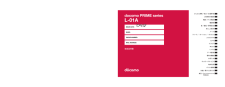


![前ページ カーソルキー[←]でも移動](http://gizport.jp/static/images/arrow_left2.png)